windows调整照片大小 如何在Win10系统中改变图片大小
时间:2023-09-14 来源:互联网 浏览量:
windows调整照片大小,在如今的数字时代,我们经常需要在电脑上处理、编辑和分享照片,而其中一个常见的需求就是调整照片的大小。无论是为了适应不同的平台要求,还是为了节省存储空间,我们都需要掌握一些简单的技巧来改变照片的尺寸。而在Windows 10系统中,调整照片大小变得更加简单和方便。通过使用内置的照片编辑工具,我们可以轻松地改变照片的大小,以满足我们的不同需求。无论是放大还是缩小照片,只需几个简单的步骤,我们就可以轻松完成。接下来让我们一起来探索如何在Windows 10系统中改变照片大小吧!
操作方法:
1.右击需要编辑的图片,选择“编辑”选项打开
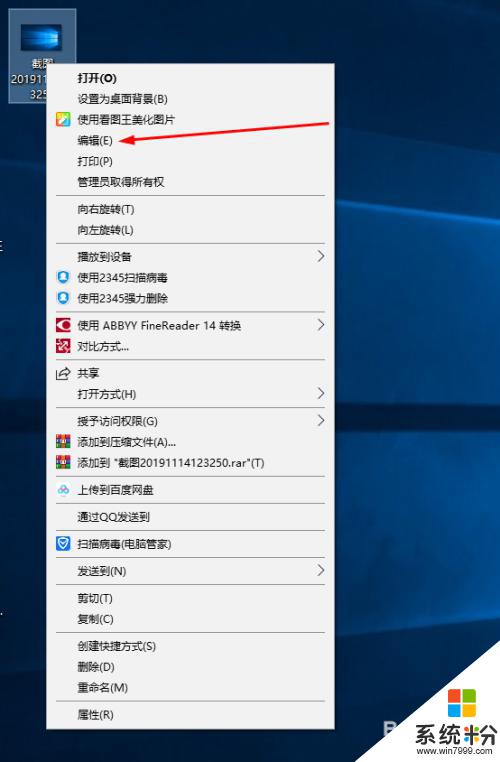
2.弹出画图工具后,将画图工具的面板最大化。否则工具栏无法显示全部功能
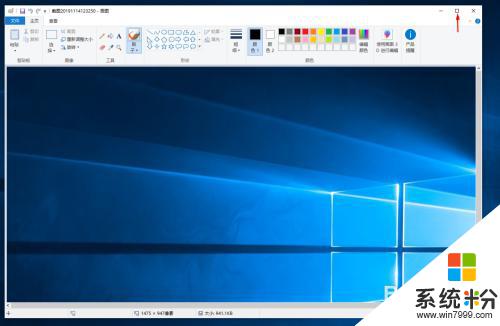
3.如果需要编辑图片的尺寸,可以点击“重新调整大小”功能。修改百分比或像素数值进行调整,调整后点击“确定”
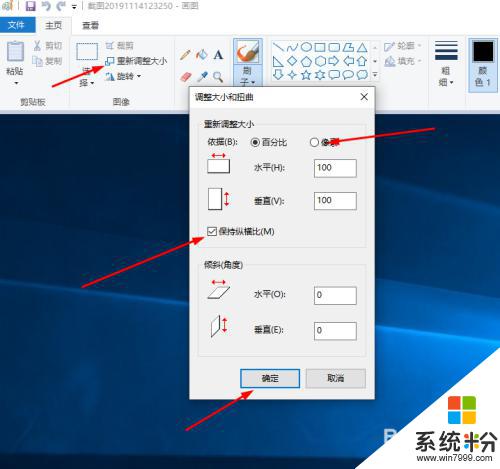
4.如果需要编辑图片的大小,可以重新另存为该图片。通过更改图片格式缩小或增加文件的大小
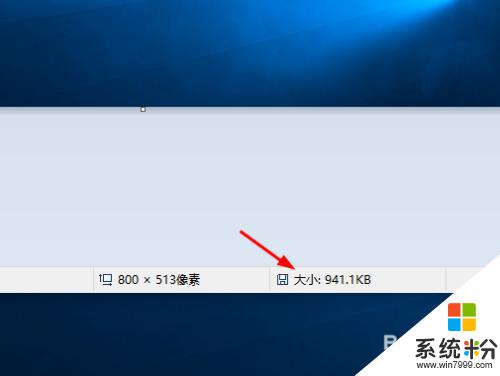

以上是Windows调整照片大小的全部内容,如果你遇到类似的问题,你可以按照本文提供的操作进行解决,方法简单快捷,一步到位。
我要分享:
相关教程
- ·win10改桌面图标大小 Win10桌面图标大小调整教程
- ·Win10系统中怎么修改图片大小?win10图片缩放尺寸的方法
- ·Win10系统如何更改字体大小?Win10不调整缩放更改字体大小的方法
- ·电脑字体大小怎样调节 WIN10电脑系统如何调整文件夹中字体大小
- ·win10缩略图大小怎么调整|win10缩略图大小修改方法
- ·win10电脑图标变大了怎么还原 Win10如何调整桌面图标大小
- ·桌面文件放在d盘 Win10系统电脑怎么将所有桌面文件都保存到D盘
- ·管理员账户怎么登陆 Win10系统如何登录管理员账户
- ·电脑盖上后黑屏不能唤醒怎么办 win10黑屏睡眠后无法唤醒怎么办
- ·电脑上如何查看显卡配置 win10怎么查看电脑显卡配置
win10系统教程推荐
- 1 电脑快捷搜索键是哪个 win10搜索功能的快捷键是什么
- 2 win10系统老是卡死 win10电脑突然卡死怎么办
- 3 w10怎么进入bios界面快捷键 开机按什么键可以进入win10的bios
- 4电脑桌面图标变大怎么恢复正常 WIN10桌面图标突然变大了怎么办
- 5电脑简繁体转换快捷键 Win10自带输入法简繁体切换快捷键修改方法
- 6电脑怎么修复dns Win10 DNS设置异常怎么修复
- 7windows10激活wifi Win10如何连接wifi上网
- 8windows10儿童模式 Win10电脑的儿童模式设置步骤
- 9电脑定时开关机在哪里取消 win10怎么取消定时关机
- 10可以放在电脑桌面的备忘录 win10如何在桌面上放置备忘录
win10系统热门教程
- 1 win10鼠标右键反应迟钝怎么办|win10鼠标右键速度加快的方法
- 2 Win10浏览器下载的东西签名损坏该怎么办?
- 3 Win10怎么关闭右下角弹窗?
- 4Win10系统的电脑蓝屏且进不了安全模式怎么解决? Win10系统的电脑蓝屏且进不了安全模式怎么处理?
- 5Win10系统如何删除网络及更改网络名称? Win10系统 删除网络及更改网络名称的方法
- 6win10桌面如何食用便签 win10桌面想要使用便签的方法
- 7Win10 TH2“隐私收集”服务悄然改名!
- 8Win10正式版怎么让壁纸自动换?Win10壁纸自动切换设置方法!
- 9windows10的如何分屏,windows10分屏的方法
- 10W10系统旧无线网络怎么删除【图文】
最新win10教程
- 1 桌面文件放在d盘 Win10系统电脑怎么将所有桌面文件都保存到D盘
- 2 管理员账户怎么登陆 Win10系统如何登录管理员账户
- 3 电脑盖上后黑屏不能唤醒怎么办 win10黑屏睡眠后无法唤醒怎么办
- 4电脑上如何查看显卡配置 win10怎么查看电脑显卡配置
- 5电脑的网络在哪里打开 Win10网络发现设置在哪里
- 6怎么卸载电脑上的五笔输入法 Win10怎么关闭五笔输入法
- 7苹果笔记本做了win10系统,怎样恢复原系统 苹果电脑装了windows系统怎么办
- 8电脑快捷搜索键是哪个 win10搜索功能的快捷键是什么
- 9win10 锁屏 壁纸 win10锁屏壁纸设置技巧
- 10win10系统老是卡死 win10电脑突然卡死怎么办
